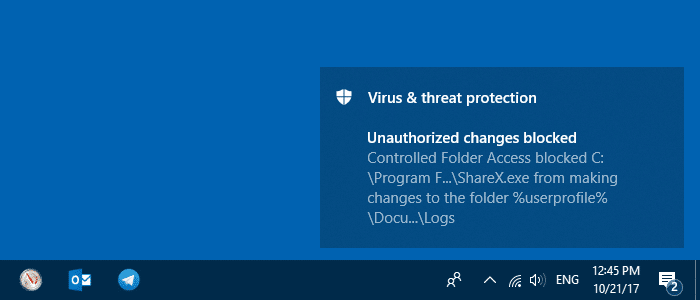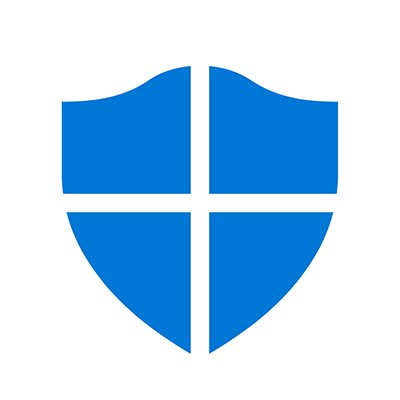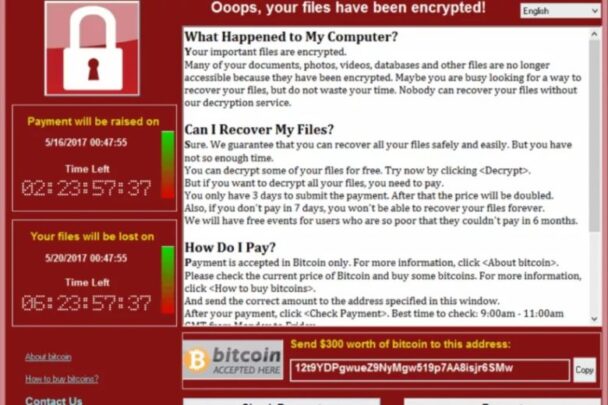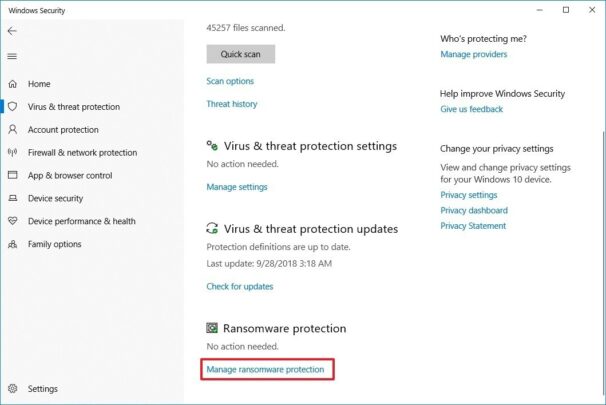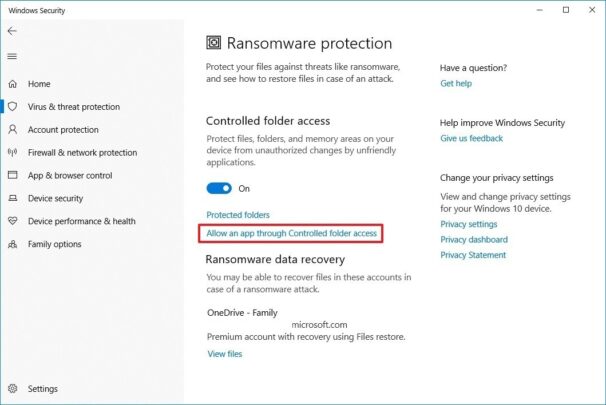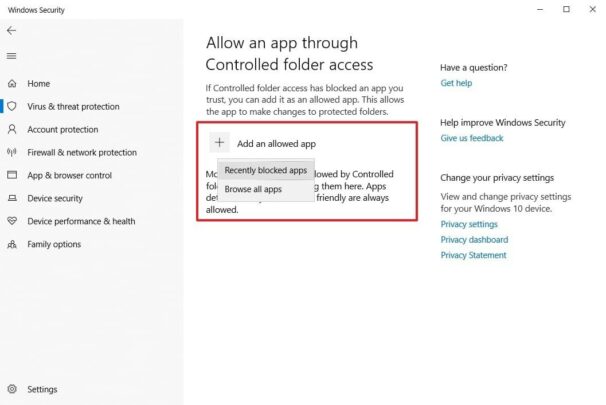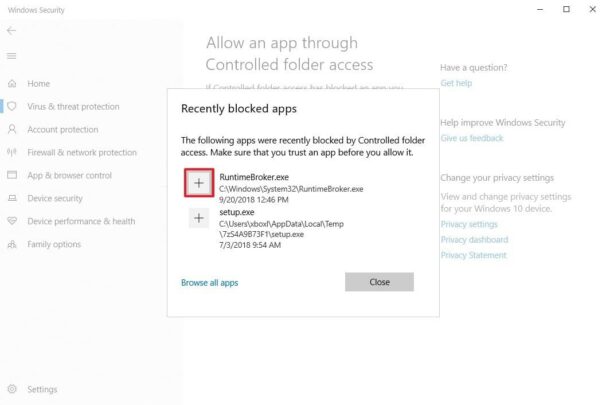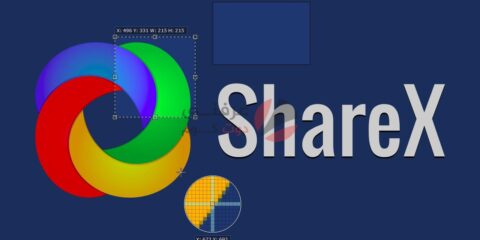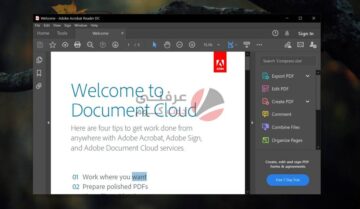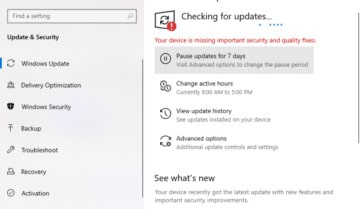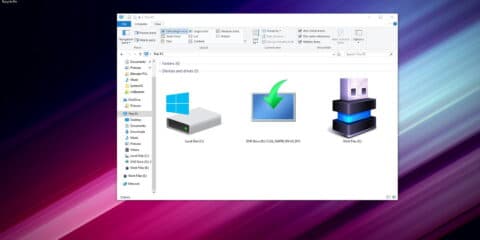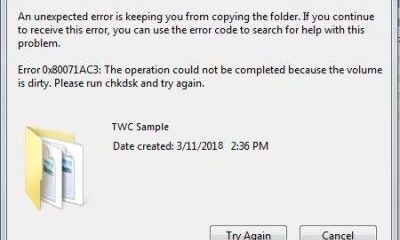بسبب انتشار حوادث اختراق متكررة في الفترة الماضية. و التي ادت الى ظهور ما يسمى بالـRansomware قررت Microsoft اضافة ميزة جديدة في خاصية حماية الـWindows او ما يدعى Windows Defender. يساعد Windows Defender على الحماية من Ransomware او فيروس الفدية عن طريق إيقاف تطبيقات “يشتبه” بأنها قد تكون السبب في ذلك. حل Microsoft لهذه المشكلة لم يكن الحل الأمثل و الأفضل بشكل عام. حيث ان Defender قد يوقف اي تطبيقات مهمة لك. و لا علاقة لها بـRansomware إطلاقاً فقط لأنه يشتبه بها. في هذا الموضوع سننتقل معكم لكيفية اعادة تشغيل اي تطبيق قد تم ايقافه على Windows 10.
ما هو الـWindows Defender ؟
الوصول سريعاً لـ :
هو نظام الحماية الخاص بـMicrosoft. تزعم Microsoft بأنه سيغنيك عن اي تطبيق Anti Virus آخر. حيث انه يساعد في اكتشاف كل الفيروسات الموجودة و التخلص منها. سواء بحجز الـVirus او بحذفه او إيقافه عن العمل. يساعد بشكل ملحوظ على حماية الجهاز من اي آخطار و قد تطور بشكل كبير مع الوقت. و وصل في تطويره الى الحماية من فيروسات الفدية في تحديثاته الآخيرة عام 2018. و هو ايضاً يساعد في فحص تعريفات الجهاز و الأجهزة الموصلة به تحسباً لأي مشاكل في تشغيلها.
ما هو الـRansomware ؟
هو احد الفيروسات الجديدة. انتشر الـRansomware في عامي 2017 و 2018 لكن كانت بدايته في عام 2017. كانت فكرة الـRansomware بأن الفيروس يقوم بتشفير ملفات و مجلدات الجهاز المتأثر به. ولا يمكن فك تشفير الجهاز الا عن طريق دفع فدية لصاحب الفيروس. لا مبالغ محددة لهذه الفدية. فقد كان هناك من يدفع ما يصل الى 300$. و لم يكن هناك حلول معروفة لكيفية حل او فك هذا التشفير. مما سبب اضراراً ملحوظة لمن تضرر جهازه بها. من المتضررين كانت اجهزة قطارات المانيا بذلك الفايروس ايضاً.
كيف اعيد تشغيل التطبيقات الموقفة ؟
1- قك بفتح تطبيق الـSettings
2- اختر Update and security
3- من الجانب اختر Windows Security
4- اختر Virus and threat protection
5- ستجد اختيار يسمى Ransomware Protection اضغط على Manage Ransomware protection
6- اضغط على allow an app through controlled folder access
7- اضغط على add an allowed app
8- اختر Recent blocked apps
9- ستجد بجانب كل تطبيق علامة + اضغط عليها ليتم اضافته
10- اضغط Close بعد الإنتهاء
بعد الإنتهاء من هذه الخطوات ستعمل كل التطبيقات التي قمت بإختيارها بشكل مثالي من جديد. لن تواجه مشكلة في تشغيلهم مجدداً. و في كل حال اذا قمت باضافة تطبيق خاطئ او اخطأت في خطواتك. بجانب كل تطبيق ستجد زر Remove لإعادة ايقافه من جديد. و على كل حال دائماً ما ننصح بإستعمال تطبيق مضاد للفيروسات جيد. انا استعمل Bitdefender الآن حيث انه يوفر حماية عالية. بجانب انه لا يقتل اداء الجهاز و ليس ثقيلاً عليه. كما ان الشركة توفر نسخة مجانية من Bitdefender Internet Security حتى يوم 9 ابريل من عام 2019 بشكل مجاني